ふつうに作るとどうなるか?
普通に単色の3Dプリンターで物を作ると、当然出来るのは単色になります。1年くらい前に作ってたのはこういうやつ。


材料はフィラメントです
熱で融かした材料を積層して物を作る3Dプリンター(FDM式)の材料は、樹脂を紐状にしたもので『フィラメント』と言います。リールに巻かれており、様々な色や素材のものがあります。
これを細いノズルから熱して押し出して積み重ねていくと『物』になります。

普通は途中でフィラメントを切り替えたりせず、単色で一つのものを作ります。
途中でフィラメントを切り替えると色が変わる
でも単色で作るのはなんか寂しいので、僕は印刷中に一時停止してフィラメントを切り替えて多色印刷をしています。
プリント中に一時停止して、フィラメントを一度抜いて違う色を差し込んで再開すると途中から違う色でプリントできます。
※そういう事が出来る機種と出来ない機種があります。




という感じで多色を使っていたところ、3Dプリンターで絵を描けることに気が付きました。
こういうものを作ってみた
試しに作ったのがこれら。

名付けて版画メソッド
手順は、
1.いたずら描きの写真を撮って、
2.画像処理ソフトで線をトレースして、
3.PNG形式で保存して、
4.PNG→SVG変換サイトでSVG形式に変換し、
5.SVGを3DCAD(Fusion360)に読み込んで色ごとの版を作り、
6.3Dプリンターで色ごとに重ねてプリントしていく。
です。
3DプリンターとかCADを触ったことがないとピンと来ない気がしますが、ピンと来なかった方は気にしないで読み進めてください。

なんやかんや手を動かすと3Dモデルになります。作業時間は30分くらいでしょうか。

実際に黒の版をプリントすると、こういう感じになります(CGのシミュレーションです)。
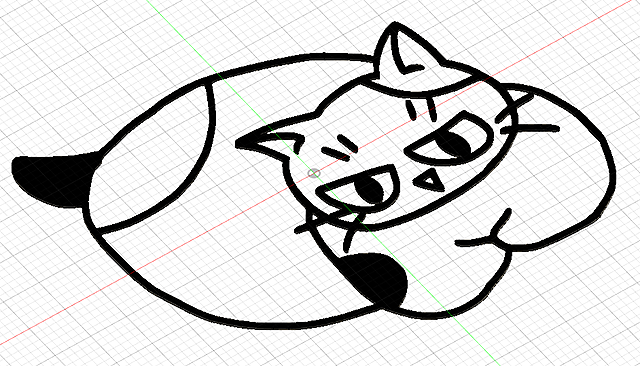
黒い線がプリントされたら、そのままオレンジを上に載せます。するとこうなります。

最後に白のデータをプリントして完成。白だけは厚めで、安全ピンを付けるための突起があります。

裏返すとこういう感じになります。

下の写真が実物です。大体予定通りの出来になりました。

超発展させてウォーホる
で、版画メソッドを発展させるとこうなります。

手順は上の猫バッジと同じです。手間が桁違いだけど。

絵が下手な人は写真を撮ってトレースしましょう。デッサン力なんか無くても絵は描けます(ダイナミックなアドバイス)。
なお、他人が撮った写真をトレースすると面倒くさいことになるので自分で撮るのがオススメです。

手順は猫バッジと同じですが、色の多さと図柄の複雑さで時間と手間が異様に掛かります。

出来たものをステージから剥がしたら完成。

CGでは下の画像みたいになるはずでしたが、実物はアナログと言うか手作り感が出ました。

で、これを作ってなんの意味が?とか思うでしょうけど口にしちゃダメです。アートに意味などありません。
(え、アート活動だったの、これ?)
浮世絵もいける
キャンベルスープがいけるなら浮世絵もいけるでしょって事で、浮世絵。はい、浮世絵も3Dプリンターで刷れます(超めんどくさかった)。

版を作ってる時点で後悔してきました。すっげーめんどくさい。
で、CADで色ごとのモデルにします。
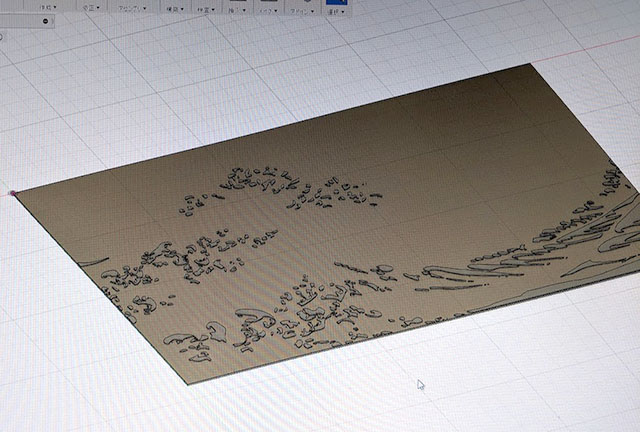
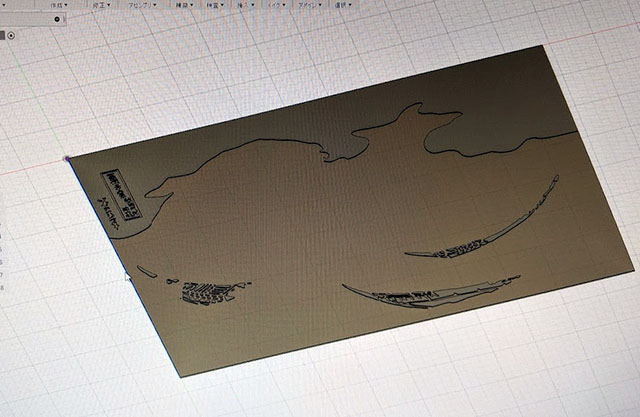
気づかれたと思いますが、色ごとの版を普通に3Dプリントすれば版画を刷ることも出来ます。僕がやりたい事とは違うのでやらないけど。
CAD上で色を着けてやるとこうなります。
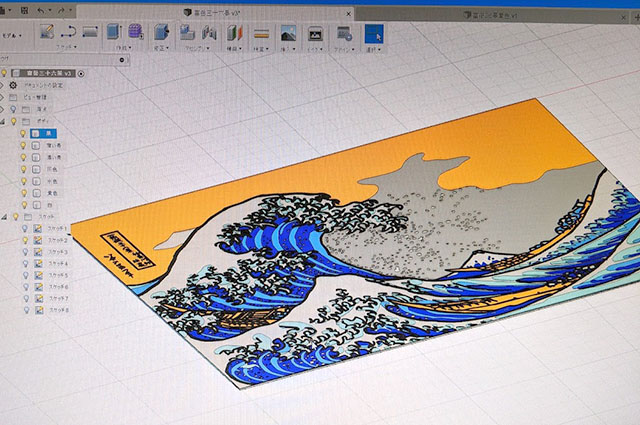
で、プリント。

版を作ってインクでプリントした方が手っ取り早そうですが、それやると「普通にインクジェットプリンター使えばいいじゃん」ってなるのでやりません。3Dプリンターで作るのがいいんですよ。
で、完成。

こういう細かい絵は3Dプリンターに向いてません(そもそも絵を描くための機械じゃないのでみんな知ってる)。
道路標識が作りやすい
キャンベルスープとか富嶽三十六景は手間が掛かりすぎるので、もうちょい楽そうな物を作ることにしました。そう、道路標識とか。

道路の標識などを写真に撮って、



手順は同じですね。

なお、道路の標識には著作権が無いそうです。
むしろ一覧がPDFで公開されているので、写真を撮ってトレースするとかいう手間も必要なかったっぽい。

裏にピンを付けるとバッジになります。


ちなみに歩行者標識は作り方を間違えるとFBIと宇宙人っぽくなるので要注意。

猫注意コースター
勝手に標識っぽいものを作るのも楽しい。


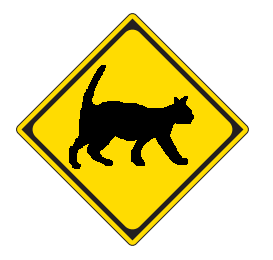
色んな色のフィラメントがあると楽しいので、みんなも3Dプリンターを買ったらフィラメントも10色くらい揃えるといいです。





